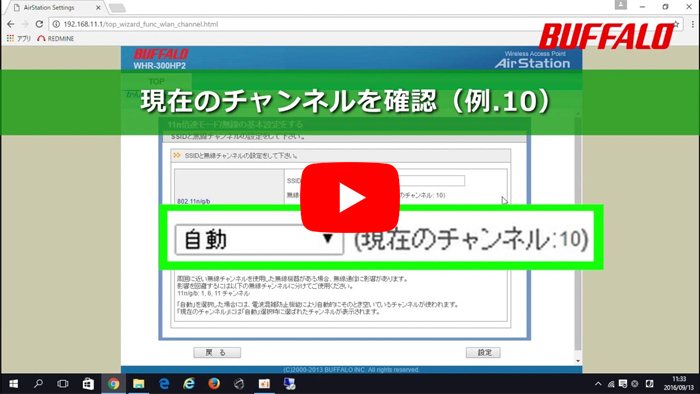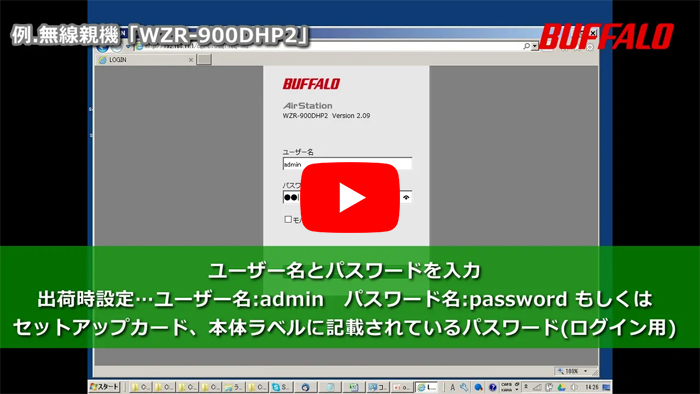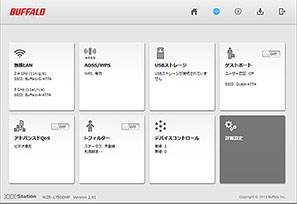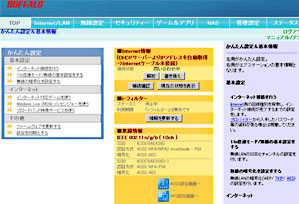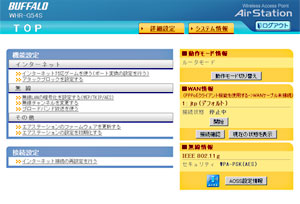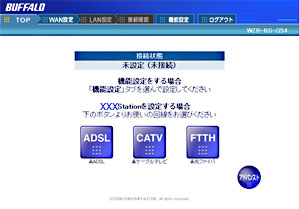無線チャンネルを変更する方法がわかりません(Wi-Fiルーター)
Q
詳細
無線チャンネルを変更する方法がわかりません
対象商品
Wi-Fiルーター
A
動画で確認する
本動画に登場する「StationRadar」は現在「AirStationアプリ」として提供しています。同様の動作にならない場合がありますので、ご了承ください。
動画の操作方法
| 早送り | →キー | 再生速度 | 動画再生中にオンマウスで右下に表示される歯車アイコンで設定 |
|---|---|---|---|
| 巻戻し | ←キー | 一時停止 | 動画再生中に画面上でクリック |
| ジャンプ | 1,2,3・・9 キー | 再生 | 一時停止中に画面上でクリック |
テキスト版で確認する
AOSS接続を実行すると、自動的に未使用の無線チャンネルがWi-Fiルーターに割り当てられます。
ここでは、 ユーザーがWi-Fiルーターに任意の無線チャンネルを割り当てる方法について説明します。
中継機能(WDS)使用時は、設定内容によって無線チャンネルの設定項目がグレーアウトし、設定変更できない場合があります。
その場合は、親機モードで動作中のWi-Fiルーター側でチャンネル変更を行ってください。
機種やファームウェアバージョンによっては異なる名称が表示される場合があります。その場合は( )内と読み換えてお進みください。
1. Wi-Fiルーターの設定画面を表示します。
表示された設定画面によって操作方法が異なります。
ご利用の商品の設定画面を確認してください。
設定画面の色、デザインは機種によって異なる場合があります。類似しているものを選択してください。
設定画面1
1) [Wi-Fi(無線LAN)]をクリックします。
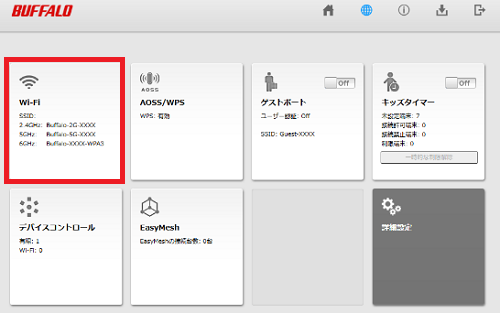
※ 画像は一例です
表示された画面に「チャンネル(※1)」の項目があるかをご確認し、どちらかを選択してください。
※1.
2.4GHz、5GHz、6GHz などの表示
チャンネル項目がある場合
2)使用する無線チャンネルを選択し、[設定] をクリックします。
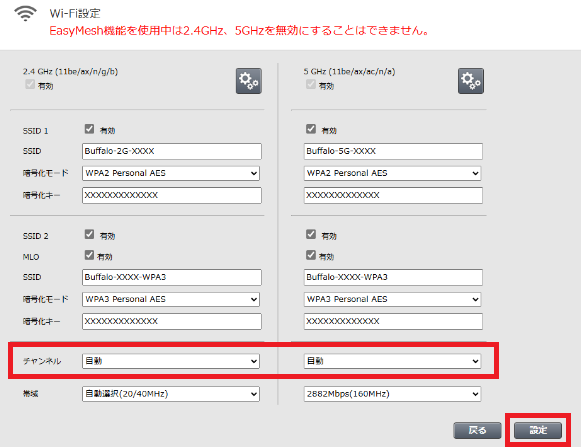
※画像は一例です。
Wi-Fiの周波数帯(2.4GHzまたは5GHz、6GHz)ごとに設定することができます。
2.4 GHzのチャンネルを設定する場合は、隣接する無線機器と干渉しないよう、1、6、11のいずれかに設定することをおすすめします。
チャンネルの項目がない場合
2)設定アイコン(※図1)をクリックし、詳細設定画面を開きます。

※図1
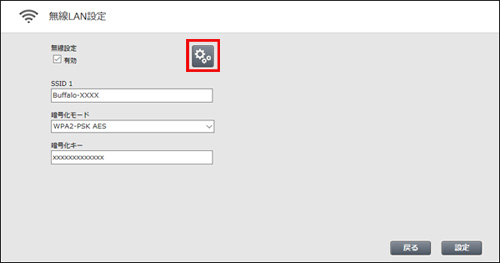
※画像は一例です。
3)[無線設定]を選択します。
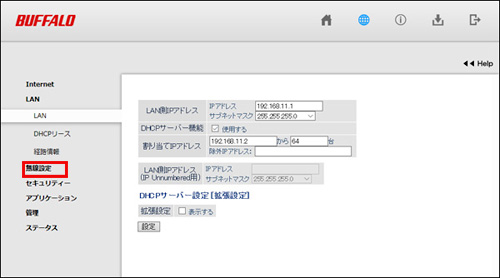
4)[基本設定]の中の[チャンネル設定]で使用するチャンネルの「無線チャンネル」を設定します。
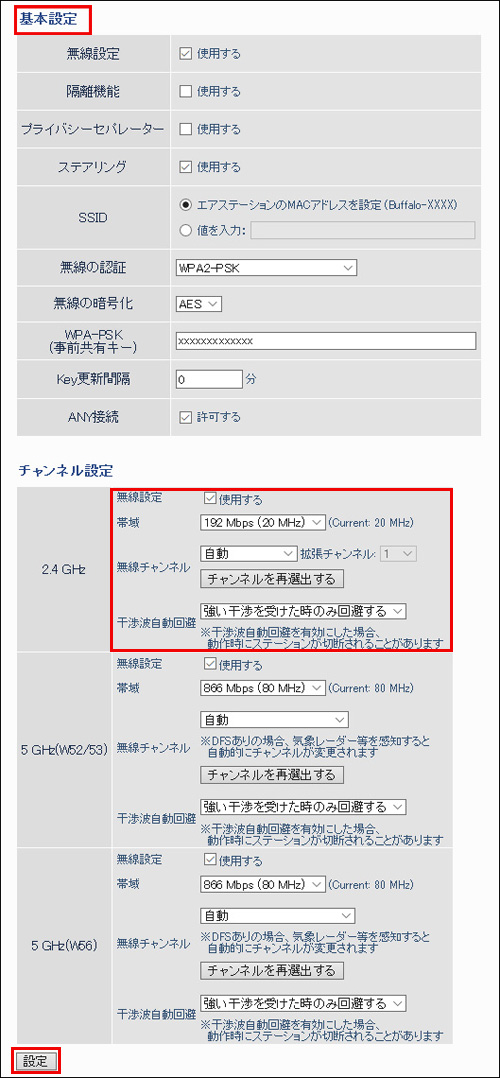
無線設定
使用するをチェックします。
帯域
2.4 GHzで高速な通信を行う場合は、「400 Mbps(40 MHz)」を、5 GHzで高速な通信を行う場合は、「866 Mbps(80 MHz)」を選択してください。
無線チャンネル
「自動」に設定すると、電波混雑防止機能により、自動的に最適なチャンネルが設定されます。2.4 GHzで高速な通信を行う場合は、「400 Mbps(40 MHz)」を、5 GHzで高速な通信を行う場合は、「866 Mbps(80 MHz)」を選択してください。
干渉波自動回避
他のWi-Fi機器や電子レンジなどのWi-Fi以外の機器から発生するノイズを検知して、無線チャンネルを変更するかどうかを設定します。
以上
設定画面2
1) 画面左上[かんたん設定] より[11n倍速モード/無線の基本設定をする]をクリックします。
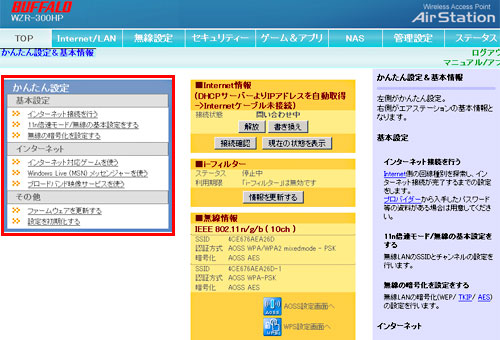
※ 画像は一例です
機種によっては [無線の基本設定をする] [無線チャンネル] などと表示されます。
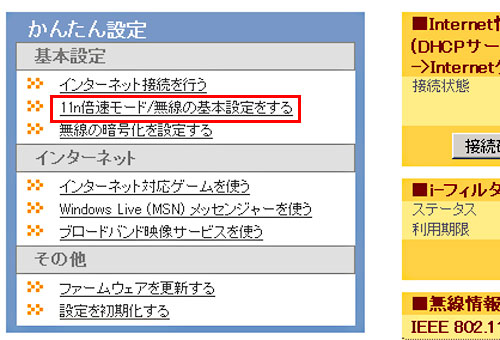
2) 使用する無線チャンネルを選択します。
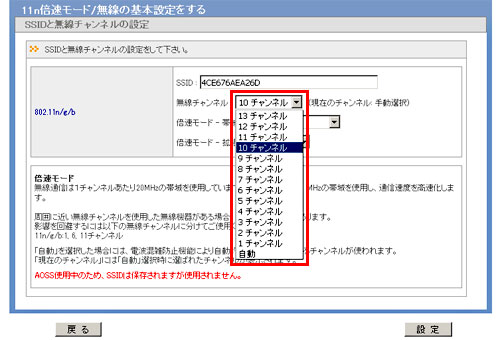
802.11n/aにも対応している機種は、802.11n/a、802.11n/g/bごとに設定することができます。
1チャンネル→6チャンネル→11チャンネル→13チャンネル、等4チャンネル以上を離して、 いくつかの無線チャンネルを試し、最も無線接続が安定するチャンネルを見つけてご利用ください。
3)[設定](設定完了) をクリックして終了します。
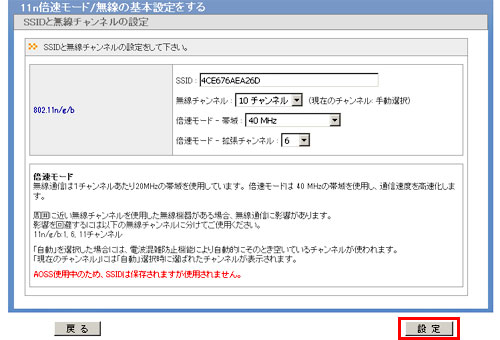
以上
設定画面3
1)[機能設定] → [無線チャンネルを変更する] を選択します。
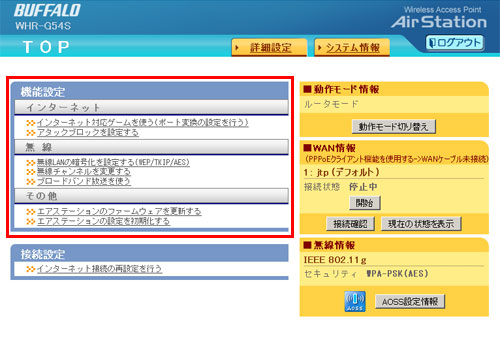
※ 画像は一例です
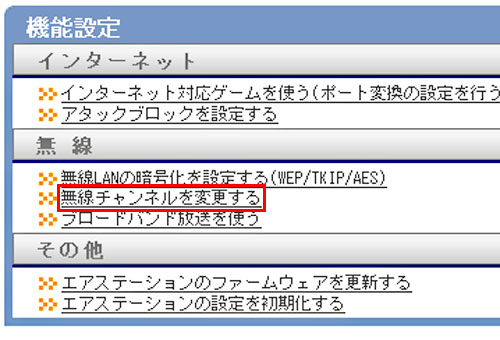
2)使用する無線チャンネルを選択します。
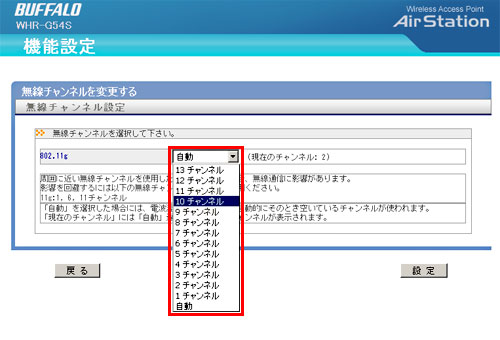
802.11aにも対応している機種は、802.11a、802.11gごとに設定することができます。
3)[設定] をクリックして終了します。
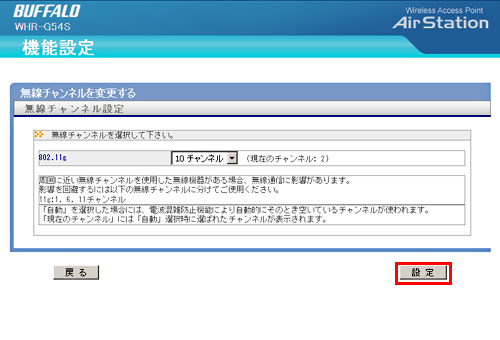
以上
設定画面4
1)[アドバンスト] をクリックします。
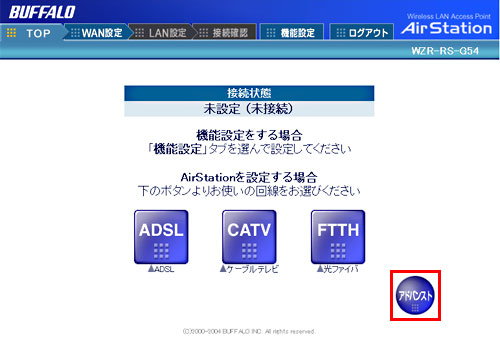
※ 図はWZR-RS-G54の例です
2)[LAN設定] → [無線] を選択します。
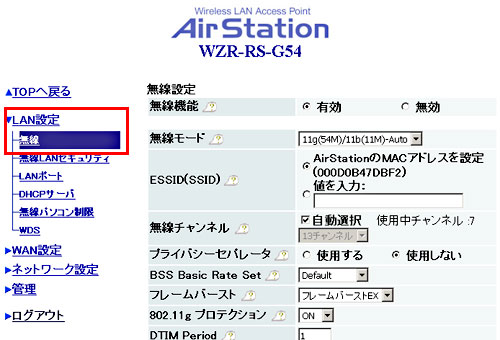
3.自動選択のチェックをはずし、使用する無線チャンネルを選択します。
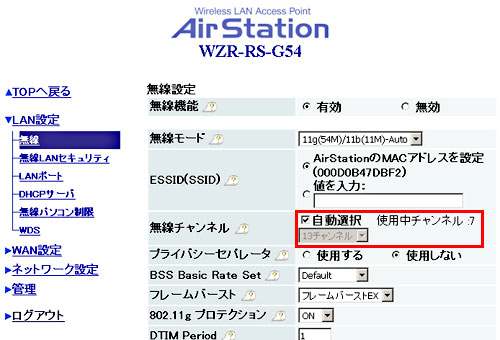
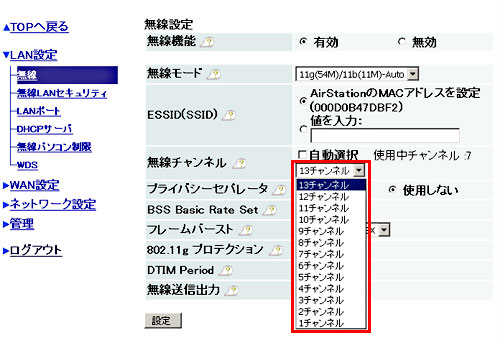
802.11aにも対応している機種は、802.11a、802.11gごとに設定することができます。
4)[設定] をクリックして終了します。
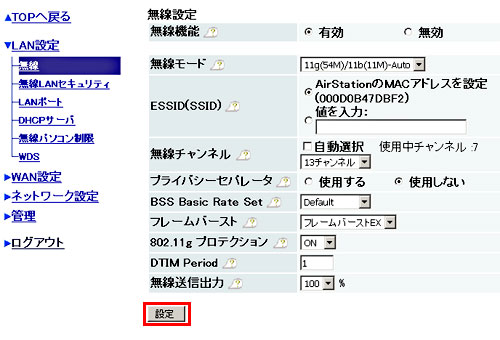
以上
このご質問の対象となる商品・OS・接続機器を表示
商品
OS・接続機器
チャット・LINEでのサポートについて
下記商品はチャット・LINEでのサポート対象外のため、電話またはメールにてお問合せいただきますようお願いいたします。
法人様向けネットワーク商品
ネットワーク対応ハードディスク(TeraStation)
<注意事項>
以下のいずれかに該当する場合、お客様の同意なくチャット・LINEでのサポートを終了させていただく場合がございます。ご了承ください。
同一のお客様から同一内容のお問合せ等の入力が複数あった場合
本サービスに関係のない画像・動画・スタンプ等が送信された場合
一定時間以上お客様からの返信がされない場合
営業時間
<オペレーター受付時間>
月~土・祝 9:30~21:00
日 9:30~17:30
※AIによる自動応答は24時間ご利用いただけます。
メールで相談について
個人向けWi-Fi/有線LAN製品、ストレージ製品のお客様にはメールで問い合わせいただく前にAIが問題解決のお手伝いを行います。
いずれかを選択して進んでください。